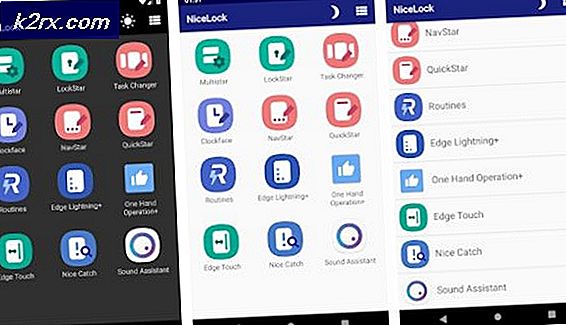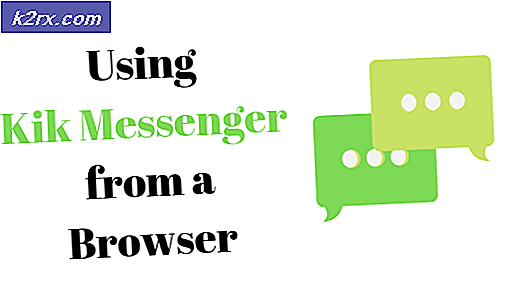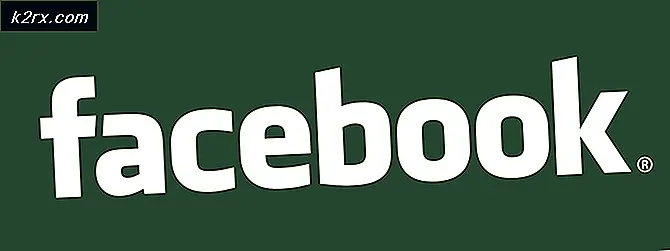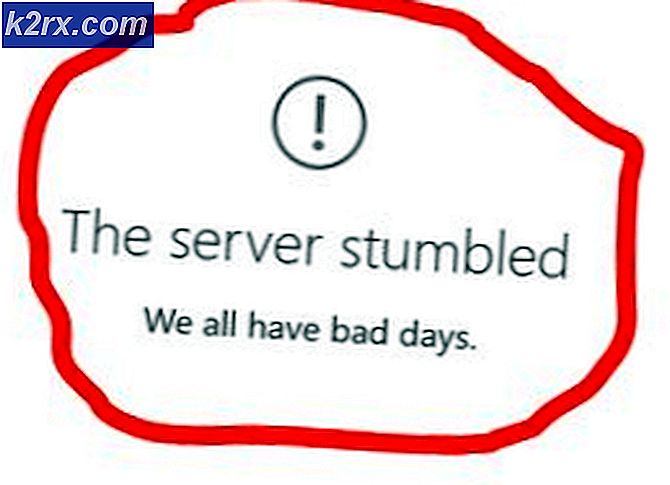Hur sparar jag / konverterar WEBP till PNG i Windows 10?
WebP-formatet är ett modernt bildformat som utvecklas av Google för att minska storleken på bilden för lagringsutrymme online. Detta format är utformat för att göra webbsidorna snabbare. Storleken blir mindre men kvaliteten kommer inte att offras för denna komprimering. Några av programmen och webbläsaren stöder dock fortfarande inte WebP-formatet. Det är mycket bättre att få bilden i PNG-format än WebP för redigering. I den här artikeln visar vi metoder som du kan ladda ner eller konvertera WebP-bilder som PNG.
Konvertera eller spara WebP till PNG
Det finns flera olika metoder genom vilka du kan ladda ner eller konvertera WebP-bilder som PNG. Beroende på din situation kan du använda den som är mycket mer lämplig för dig. Vissa webbläsare stöder inte WebP-format, så du kan öppna samma länk i webbläsaren för att spara bilden i ett annat format. Det kan finnas många andra metoder som du kan använda, men vi listar de som vi testade och fick ett bra resultat tillbaka.
Metod 1: Använda MS Paint Application
Den enklaste metoden för att konvertera WebP-bilden är att använda bildredigeraren. De flesta bildredigerare ger möjlighet att spara ett format till ett annat. MS Paint-applikationen kan dock också användas för att göra detsamma. Det är standardapplikationen som kommer med Windows-operativsystemet. Därför behöver användarna inte installera någon bildredigerare från tredje part för den här metoden. Följ stegen nedan för att se hur det fungerar i MS Paint:
- Öppna MS Paint genom att söka “måla”I Windows-sökfunktion.
- Klicka nu på Fil menyn och välj Öppna alternativ.
- Välj den WebP-bild som du vill konvertera till PNG och öppna Det.
- Klicka nu på Fil menyn igen och välj sedan Spara som> PNG-bild alternativ. Byt namn på filen och spara den på ditt system.
- Nu kommer filen att finnas i PNG och du kan öppna eller använda den för dina behov.
Metod 2: Använda Online Converter
Numera görs de flesta konverteringsprocesser via onlinesidor. Detta sparar både tid och lagring för användarna. Många webbplatser erbjuder konverteringsverktygen för bilder. Varje webbplats kommer att ha ett annat konverteringsverktyg med olika funktioner. Du kan använda den som du känner till eller gillar att använda. I den här metoden kommer vi att demonstrera EZGIF-webbplatsen för konvertering av WebP till PNG.
- Öppna din webbläsare och gå till EZGIF. Klicka nu på Välj FIL och välj WebP fil som du vill konvertera.
Notera: Du kan också direkt klistra in URL av bilden för att konvertera den. - Klicka på Ladda upp knappen nedan för att ladda upp bilden.
- Du kan också välja andra inställningar för bilden innan du konverterar eller helt enkelt klicka på Konvertera till PNG för att konvertera den.
- När bilden har konverterats klickar du på Spara ikonen för att ladda ner PNG-filen till systemet.
Metod 3: Använda Offline Converter
På samma sätt, till online-omvandlaren, finns det också många offline-bildomvandlare. Användare som inte har internet hela tiden kan installera en offline-omvandlare för vilken tid som helst. Det finns många omvandlare som är gratis och vissa andra bör köpas. Du kan dock också använda testversionen om du bara använder den under en kort tid. Vi använder Pixillion-bildomvandlaren i den här metoden som visas i nedanstående metoder:
- Gå till webbplatsen för NCH-programvaran och ladda ner programvaran Pixillion Image Converter genom att klicka på Starta nedladdning knapp.
- Följ installationsprocessen och Installera applikationen på ditt system.
- Öppna programvaran och klicka på Lägga till filer knapp. Välj den WebP-fil som du vill konvertera.
- Välj utmatningsmapp och utdataformat (PNG) för din bild. Klicka nu på Konvertera knappen för att starta omvandlingen.
- När konverteringen är klar kan du se och öppna PNG-filen i din utdatamapp.
Metod 4: Använda kommandoraden
Google tillhandahåller också libwebp codec-distributionen som kan användas för att konvertera WebP-formatet. Genom att använda detta kan du konvertera andra format till WebP eller konvertera WebP till andra format. Användare kan använda den körbara filen dwebp för att konvertera valfri WebP till en PNG-fil på kommandoraden. Att använda kommandoraden kan vara lite svårt för vissa användare, men andra kanske gillar den här metoden än andra. Du kan också kontrollera användningen av kommandona på deras webbplats.
- Du kan ladda ner libwebp-codec från Google som innehåller en omfattande kodare och avkodare API. Välj den senaste längst ner och formatet för ditt operativsystem.
- När du har laddat ner det kan du extrahera filen till skrivbordet eller vilken plats du föredrar.
- Öppna nu Kommandotolken genom att söka CMD i Windows-sökfunktion.
- Byt katalog till mappen där dina WebP-filer finns. I vårt fall finns vår fil på skrivbordet.
cd-skrivbord
- Nu klistra vägen för “dwebp.exe“, Som ligger i soptunna mapp på libwebp. Skriv sedan namn av bilden med tillägg som visas nedan:
C: \ Users \ Wareed \ Desktop \ libwebp-1.0.2-windows-x86 \ bin \ dwebp.exe appuals.webp -o appuals.png
- tryck på Stiga på nyckeln och filen kommer att konverteras och sparas som PNG på skrivbordet.